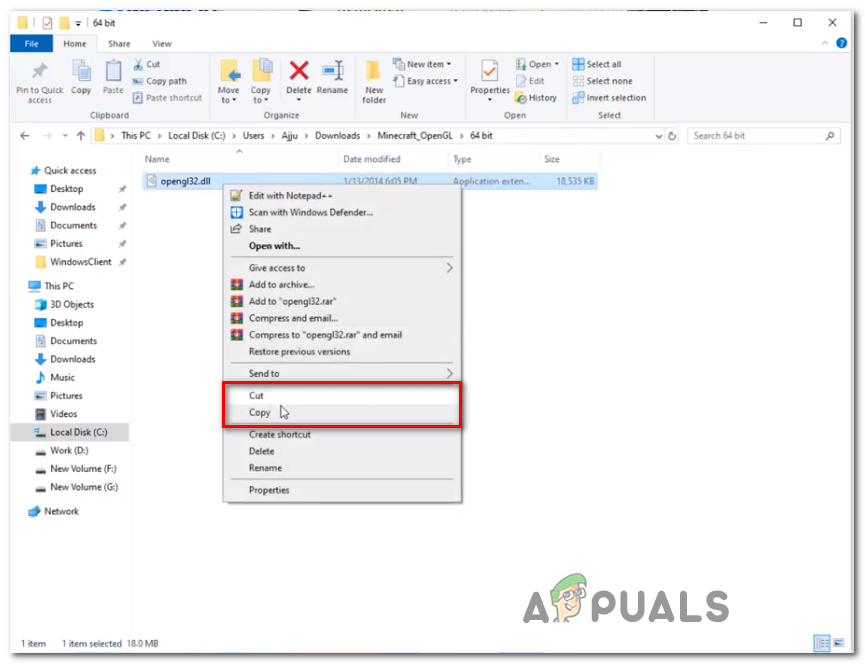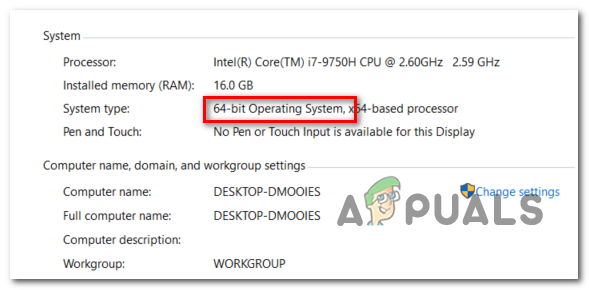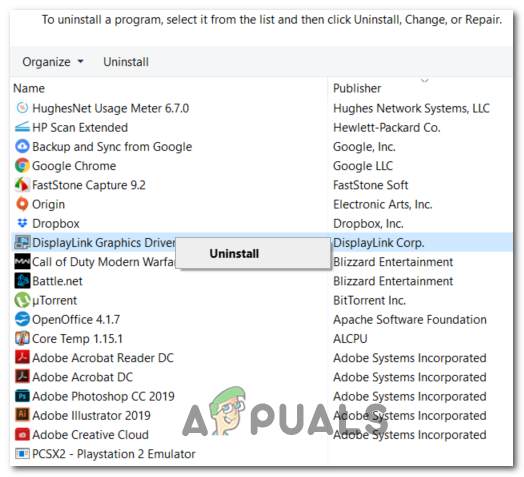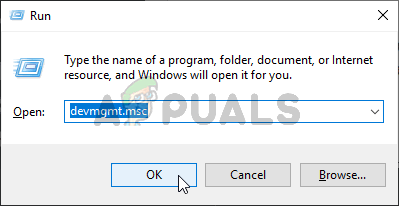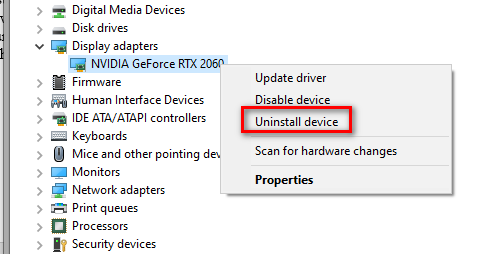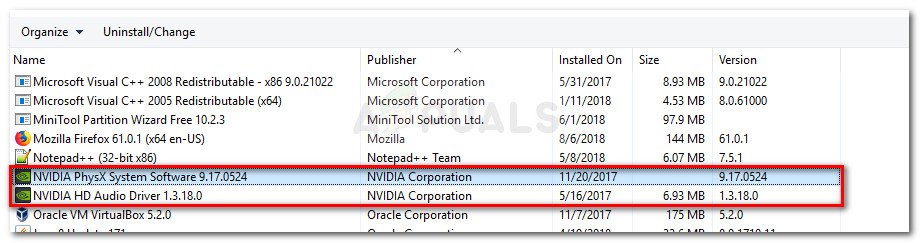சில மின்கிராஃப்ட் வீரர்கள் எதிர்கொள்கிறார்கள் GLFW பிழை 65542 ஒவ்வொரு முறையும் அவர்கள் விளையாட்டைத் தொடங்க முயற்சிக்கிறார்கள். இந்த சிக்கல் பெரும்பாலும் விண்டோஸ் 10 இல் ஜாவா அடிப்படையிலான மின்கிராஃப்ட் பதிப்பில் ஏற்படுவதாக தெரிவிக்கப்படுகிறது.

Minecraft GLFW பிழை 65542
இந்த பிழைக் குறியீட்டை எதிர்த்துப் போராடும் பெரும்பாலான பயனர்கள் அதை சரிசெய்ய முடிந்தது GLFW பிழை 65542 காணாமல் போன opengl32.dll கோப்பை கைமுறையாக நகலெடுப்பதன் மூலம் ஜே.ஆர்.இ. (ஜாவா அடைவு). அது வேலை செய்யவில்லை அல்லது JAVA கோப்பகத்தில் எந்தவொரு கையேடு மாற்றங்களையும் செய்வதைத் தவிர்க்க விரும்பினால், opengl32.dll கோப்பு மீண்டும் நிறுவப்படுவதை உறுதிசெய்ய ஒவ்வொரு GPU இயக்கியையும் மீண்டும் நிறுவலாம்.
இருப்பினும், Minecraft இன் ஜாவா பதிப்பில் நீங்கள் இந்த சிக்கலை எதிர்கொண்டால், டிஸ்ப்ளே லிங்க் டிரைவருடனான மோதலால் இந்த சிக்கலை எளிதாக்கலாம். இந்த வழக்கில், முரண்பட்ட இயக்கியை நிறுவல் நீக்கி, விளையாட்டை மீண்டும் தொடங்குவதன் மூலம் சிக்கலை சரிசெய்யலாம்.
முறை 1: OpenGL.DLL ஐ கைமுறையாகச் சேர்த்தல்
தேவைப்படும் ஒவ்வொரு டைனமிக் இணைப்பு நூலகக் கோப்பும் பொதுவாக உங்கள் ஜி.பீ. இயக்கியால் சேர்க்கப்பட்டாலும், அது எப்போதும் அப்படி இருக்காது. இன்னும் அதிகமாக, நீங்கள் opengl32.dll அல்லது opengl64.dll ஐ தவறாக நீக்கியிருக்கலாம், இது தூண்டுதலுடன் முடிவடையும் GLFW பிழை 65542 .
இந்த சூழ்நிலை பொருந்தினால், சிக்கலை சரிசெய்ய ஒரு வழி, காணாமல் போன .DLL கோப்பை ஜாவா மற்றும் JRE கோப்புறையில் கைமுறையாக நகலெடுப்பது, Minecraft OpenGL ஐப் பயன்படுத்த அனுமதிக்கும். இந்த பிழைத்திருத்தம் தற்போது எதிர்கொள்ளும் ஏராளமான பயனர்களால் வேலை செய்ய உறுதிப்படுத்தப்பட்டது Minecraft இல் 65542 பிழை.
ஜாவா பாதையில் OpenGL.dll கோப்பை கைமுறையாக சேர்க்க, கீழே உள்ள வழிமுறைகளைப் பின்பற்றவும்:
- இந்த இணைப்பைத் திறக்கவும் ( இங்கே ) மற்றும் Minecraft_OpenGL.zip கோப்பைப் பதிவிறக்கி பதிவிறக்கம் முடிவடையும் வரை காத்திருக்கவும். பதிவிறக்கம் முடிந்ததும், காப்பகத்தின் உள்ளடக்கங்களை போன்ற பயன்பாட்டுடன் பிரித்தெடுக்கவும் 7 ஜிப் அல்லது வின்சிப் .
- இந்த பயன்பாட்டின் உள்ளடக்கங்கள் பிரித்தெடுக்கப்பட்டதும், உங்கள் கிளிப்போர்டில் உங்கள் OS கட்டமைப்போடு இணக்கமான கோப்பை வலது கிளிக் செய்து தேர்வு செய்வதன் மூலம் நகலெடுக்கவும் நகலெடுக்கவும் அல்லது வெட்டு .
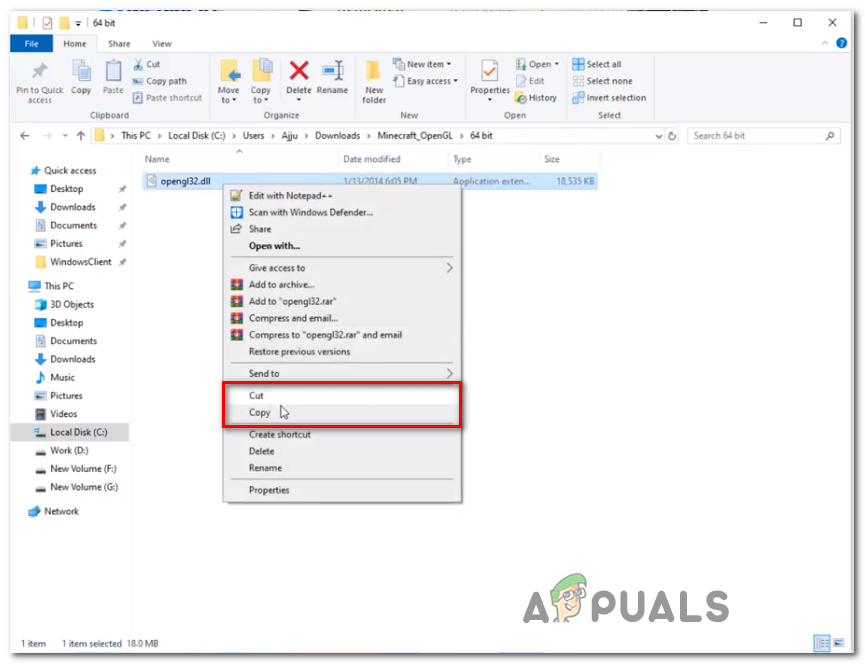
Opengl கோப்பை உங்கள் கிளிப்போர்டுக்கு நகலெடுக்கவும்
குறிப்பு: நீங்கள் எந்த OS கட்டமைப்பைப் பயன்படுத்துகிறீர்கள் என்பது உங்களுக்குத் தெரியாவிட்டால், வலது கிளிக் செய்யவும் எனது கணினி (இந்த பிசி) தேர்வு செய்யவும் பண்புகள் சூழல் மெனுவிலிருந்து. உள்ளே பண்புகள் திரை, கீழ் பட்டியலை சரிபார்க்கவும் கணினி வகை - இது உங்கள் OS கட்டமைப்பு.
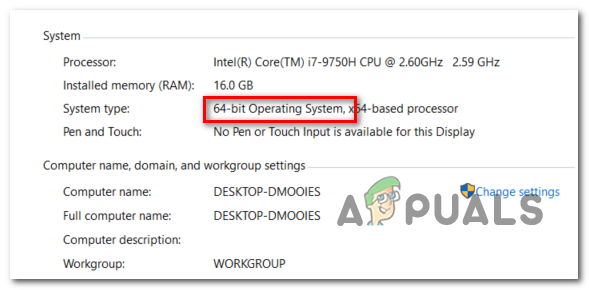
உங்கள் OS கட்டமைப்பை சரிபார்க்கிறது
- அடுத்து, பின்வரும் இடத்திற்குச் சென்று ஒட்டவும் opengl32.dll உங்கள் கிளிப்போர்டில் நீங்கள் முன்பு நகலெடுத்த கோப்பு:
சி: நிரல் கோப்புகள் ஜாவா * JRE பதிப்பு * பின்
குறிப்பு: அதை நினைவில் கொள்ளுங்கள் * JRE பதிப்பு * வெறுமனே ஒரு ஒதுக்கிடமாகும். அதை உங்கள் JRE பதிப்பால் மாற்ற வேண்டும். மேலும், நீங்கள் ஜாவா சூழலை தனிப்பயன் இடத்தில் நிறுவியிருந்தால், அதற்கு பதிலாக அங்கு செல்லவும்.
- நீங்கள் கேட்கும் போது UAC (பயனர் கணக்கு கட்டுப்பாடு) , கிளிக் செய்க ஆம் நிர்வாக அணுகலை வழங்க.
- Opengl32.dll கோப்பு சரியான சூழலில் நகலெடுக்கப்பட்டதும், Minecraft ஐ மீண்டும் துவக்கி, சிக்கல் இப்போது சரி செய்யப்பட்டுள்ளதா என்று பாருங்கள்.
அதே சிக்கல் இன்னும் ஏற்பட்டால், கீழே உள்ள அடுத்த பிழைத்திருத்தத்திற்கு கீழே செல்லுங்கள்.
முறை 2: டிஸ்ப்ளே லிங்கை நிறுவல் நீக்குகிறது (பொருந்தினால்)
நீங்கள் தீவிரமாக பயன்படுத்துகிறீர்கள் என்றால் டிஸ்ப்ளே லிங்க் இயக்கி , இந்த தொழில்நுட்பம் Minecraft இன் ஜாவா-இயங்கும் பதிப்போடு முரண்படும் ஆற்றலைக் கொண்டுள்ளது என்பதை நினைவில் கொள்ளுங்கள். நாங்கள் சந்திக்கும் சில பயனர்கள் GLFW பிழை 65542 Minecraft ஐ தொடங்க அவர்கள் முயற்சித்த போதெல்லாம் பிரச்சினை நிறுவல் நீக்கம் முடிந்தவுடன் அவர் வெளியிட்டது நல்லது என்று உறுதிப்படுத்தியுள்ளது டிஸ்ப்ளே லிங்க் யூ.எஸ்.பி கிராபிக்ஸ் மென்பொருள்.
இந்த காட்சி உங்களுக்கு பொருந்தினால், நிறுவல் நீக்க கீழே உள்ள வழிமுறைகளைப் பின்பற்றவும் டிஸ்ப்ளே லிங்க் யூ.எஸ்.பி கிராபிக்ஸ் மென்பொருள் Minecraft உடனான மோதலை அகற்ற உங்கள் கணினியிலிருந்து:
- அச்சகம் விண்டோஸ் விசை + ஆர் ரன் உரையாடல் பெட்டியைத் திறக்க. அடுத்து, தட்டச்சு செய்க ‘Appwiz.cpl’ அழுத்தவும் உள்ளிடவும் திறக்க நிகழ்ச்சிகள் மற்றும் அம்சங்கள் பட்டியல்.

நிறுவப்பட்ட நிரல்கள் பட்டியலைத் திறக்க appwiz.cpl என தட்டச்சு செய்து Enter ஐ அழுத்தவும்
- நீங்கள் உள்ளே நுழைந்தவுடன் நிகழ்ச்சிகள் மற்றும் கோப்புகள் மெனு, நிறுவப்பட்ட பயன்பாடுகளின் பட்டியல் வழியாக கீழே உருட்டி, பெயரிடப்பட்ட உள்ளீட்டைக் கண்டறியவும் டிஸ்ப்ளே லிங்க் கிராபிக்ஸ் டிரைவர் .
- அதைக் கண்டுபிடிக்க நீங்கள் நிர்வகிக்கும்போது, அதன் மீது வலது கிளிக் செய்து தேர்வு செய்யவும் நிறுவல் நீக்கு நிறுவல் நீக்குதல் செயல்முறையைத் தொடங்க சூழல் மெனுவிலிருந்து.
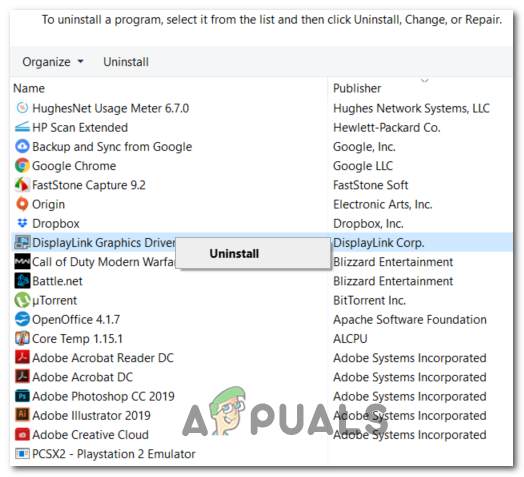
டிஸ்ப்ளே லிங்க் கிராபிக்ஸ் இயக்கி நிறுவல் நீக்குகிறது
- உறுதிப்படுத்தல் வரியில், கிளிக் செய்க ஆம், நிறுவல் நீக்குதல் செயல்முறையை முடிக்க திரையில் உள்ள வழிமுறைகளைப் பின்பற்றவும்.
- செயல்பாடு முடிந்ததும், உங்கள் கணினியை மறுதொடக்கம் செய்து, மோதல் நீக்கப்பட்டதா என்பதைப் பார்க்க அடுத்த தொடக்க முடிந்ததும் மீண்டும் Minecraft ஐத் தொடங்கவும்.
இந்த சூழ்நிலை பொருந்தாது அல்லது நீங்கள் ஏற்கனவே வெற்றியின்றி இதைச் செய்திருந்தால், கீழே உள்ள அடுத்த பிழைத்திருத்தத்திற்கு செல்லுங்கள்.
முறை 3: வீடியோ கார்டு டிரைவர்களை மீண்டும் நிறுவுதல்
அது மாறும் போது, நீங்கள் சந்திப்பீர்கள் GLFW பிழை 65542 Minecraft பயன்படுத்தும் OpenGL பதிப்பில் எவ்வாறு வேலை செய்வது என்று தெரியாத காலாவதியான கிராபிக்ஸ் இயக்கிகளின் தேர்வை நீங்கள் பயன்படுத்தினால் பிழை. இருப்பினும், உங்களிடம் சமீபத்தில் தீம்பொருள் சிக்கல்கள் இருந்தால், ஓபன்ஜிஎல் இயக்கத் தேவையான சில கோப்புகளைத் தனிமைப்படுத்தினால் இந்த செயல்பாடு பாதுகாப்பு ஸ்கேன் மூலமாகவும் இருக்கலாம்.
உங்கள் ஜி.பீ.யூ இயக்கிகளை நீங்கள் சிறிது நேரத்தில் புதுப்பிக்கவில்லை என்றால், உங்கள் ஜி.பீ.யுடன் தொடர்புடைய எதையும் நிறுவல் நீக்கி, பின்னர் அவற்றை அதிகாரப்பூர்வ சேனல்களிலிருந்து மீண்டும் நிறுவ, சாதன மேலாளர் மற்றும் நிரல்கள் மற்றும் அம்சங்களைப் பயன்படுத்தி சிக்கலை நீங்கள் சரிசெய்ய முடியும்.
இதை எப்படி செய்வது என்பது குறித்து உங்களுக்கு உறுதியாக தெரியாவிட்டால், கீழே உள்ள வழிமுறைகளைப் பின்பற்றவும்:
- அச்சகம் விண்டோஸ் விசை + ஆர் திறக்க ஒரு ஓடு உரையாடல் பெட்டி. அடுத்து, தட்டச்சு செய்க ‘Devmgmt.msc’ அழுத்தவும் உள்ளிடவும் திறக்க சாதன மேலாளர். நீங்கள் கேட்கப்பட்டால் யுஏசி, கிளிக் செய்யவும் ஆம் நிர்வாக அணுகலை வழங்க.
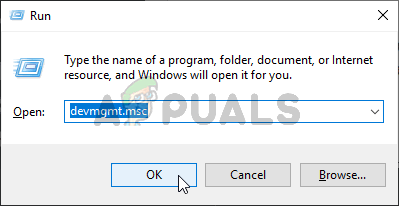
சாதன நிர்வாகியை இயக்குகிறது
- நீங்கள் உள்ளே நுழைந்ததும் சாதன மேலாளர், தொடர்புடைய கீழ்தோன்றும் மெனுவை விரிவாக்குங்கள் அடாப்டர்களைக் காண்பி , பின்னர் மேலே சென்று ஒவ்வொரு கிராபிக்ஸ் டிரைவரையும் வலது கிளிக் செய்து கிளிக் செய்வதன் மூலம் நிறுவல் நீக்கவும் நிறுவல் நீக்கு - உள்ளே உள்ள ஒவ்வொரு நுழைவுக்கும் இதைச் செய்யுங்கள் சாதன அடாப்டர்கள். நீங்கள் இருவரும் இருந்தால் ஒருங்கிணைந்த மற்றும் ஒரு பிரத்யேக ஜி.பீ. , இரண்டு வகையான இயக்கிகளையும் நிறுவல் நீக்கவும்.
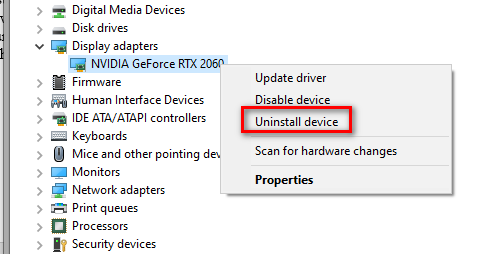
ஒவ்வொரு ஜி.பீ. இயக்கியையும் நிறுவல் நீக்கு
குறிப்பு: நீங்கள் நிறுவல் நீக்கம் செய்த பிறகு உங்கள் திரை ஒளிரக்கூடும். உங்கள் OS ஆனது பொதுவான இயக்கிகளுக்குத் திரும்பும் என்பதால் இது நிகழ்கிறது.
- ஒவ்வொரு ஜி.பீ. இயக்கியும் சாதன நிர்வாகியிலிருந்து நிறுவல் நீக்கப்பட்டதும், சாதன மேலாளர் பயன்பாட்டை மூடுக.
- அச்சகம் விண்டோஸ் விசை + ஆர் மீண்டும் ஒரு முறை திறக்க ஓடு உரையாடல் பெட்டி. அடுத்து, தட்டச்சு செய்க ‘Appwiz.cpl’ அழுத்தவும் உள்ளிடவும் திறக்க நிகழ்ச்சிகள் மற்றும் அம்சங்கள் திரை.

நிறுவப்பட்ட நிரல்கள் பட்டியலைத் திறக்க appwiz.cpl என தட்டச்சு செய்து Enter ஐ அழுத்தவும்
- நீங்கள் உள்ளே நுழைந்தவுடன் நிகழ்ச்சிகள் மற்றும் அம்சங்கள் மெனு, நிறுவப்பட்ட பயன்பாடுகளின் பட்டியலைக் கீழே உருட்டவும், உங்கள் ஜி.பீ.யூ உற்பத்தியாளர் (என்விடியா ஏ.எம்.டி அல்லது இன்டெல்) தொடர்பான எதையும் நிறுவல் நீக்கத் தொடங்குங்கள். ஒன்றன்பின் ஒன்றாக அவற்றை ஆர்டர் செய்வதற்காக வெளியீட்டாளர் நெடுவரிசையைக் கிளிக் செய்வதன் மூலம் நீங்கள் எதையும் விட்டுவிடவில்லை என்பதை உறுதிப்படுத்தலாம். ஒவ்வொரு ஜி.பீ.யூ தொடர்பான கருவி அல்லது இயக்கி மீது வலது கிளிக் செய்து கிளிக் செய்யவும் நிறுவல் நீக்கு சூழல் மெனுவிலிருந்து.
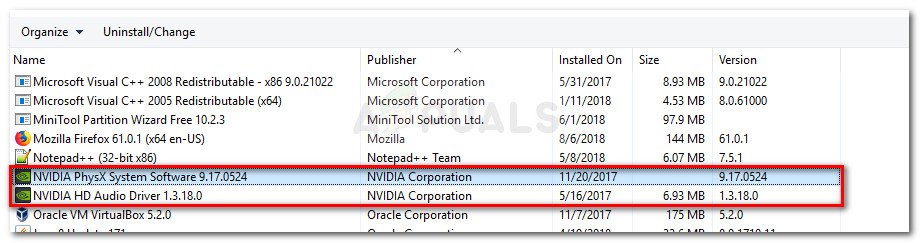
GPU தொடர்பான அனைத்து மென்பொருட்களையும் நிறுவல் நீக்கவும்
- நிறுவல் நீக்குதல் திரையின் உள்ளே, செயல்முறையை முடிக்க திரையில் உள்ள வழிமுறைகளைப் பின்பற்றவும். தொடர்புடைய ஒவ்வொரு இயக்கியும் நிறுவல் நீக்கப்பட்ட பிறகு, உங்கள் கணினியை மறுதொடக்கம் செய்து அடுத்த தொடக்கத்தை முடிக்க காத்திருக்கவும்.
- அடுத்த தொடக்கம் முடிந்ததும், உங்களுடன் ஜி.பீ.யூ உற்பத்தியாளருடன் தொடர்புடைய பதிவிறக்கப் பக்கத்தைப் பார்வையிட்டு, உங்கள் குறிப்பிட்ட ஜி.பீ.யூ மாடலுக்குக் கிடைக்கும் சமீபத்திய இயக்கி பதிப்பைப் பதிவிறக்குக:
என்விடியாவின் பதிவிறக்க பக்கம்
AMD இன் பதிவிறக்க பக்கம்
இன்டெல் கிராபிக்ஸ் பதிவிறக்க பக்கம் - உங்கள் கிராபிக்ஸ் அட்டை மாதிரியின் அடிப்படையில் பரிந்துரைக்கப்பட்ட இயக்கிகளைப் பதிவிறக்கி நிறுவவும், பின்னர் உங்கள் கணினியை மறுதொடக்கம் செய்து அடுத்த தொடக்க முடிந்ததும் Minecraft ஐத் தொடங்கவும்.